分类
很多小伙伴咨询小编说,win8玩dnf卡怎么办,怎么设置才不会卡呢?今天就由小编来告诉你,怎么解决win8玩dnf卡的操作方法,其实操作内容很简单,按照我给你的操作步骤,很快就能解决你的问题了。
具体操作步骤如下:
1.首先是关闭一些视觉效果,因为视觉效果会占用很多的内存。就会使得电脑很慢。

2.在这台电脑右键,在弹出的框里面选择属性。
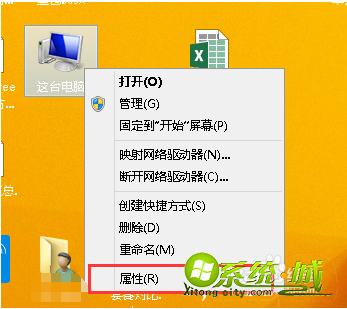
3.在弹出的窗口选择高级系统设置。
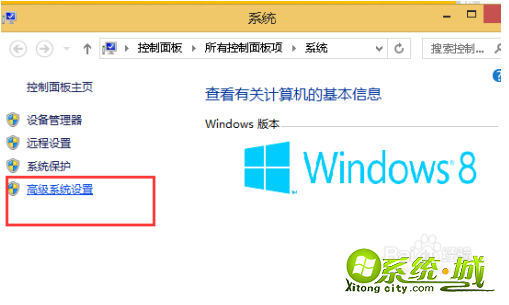
4.在弹出的窗口内选择视觉效果(图中圈起来)这一栏。
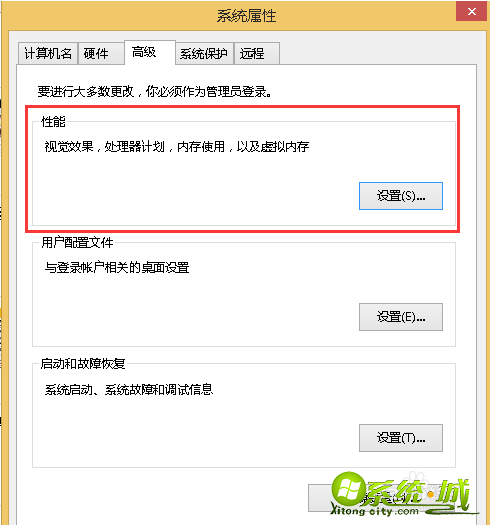
5.在视觉和虚拟内存的地方选择如图所示的样子,通过减少视觉和增加虚拟内存可以使得电脑变得更快,一般虚拟内存实际内存两倍。
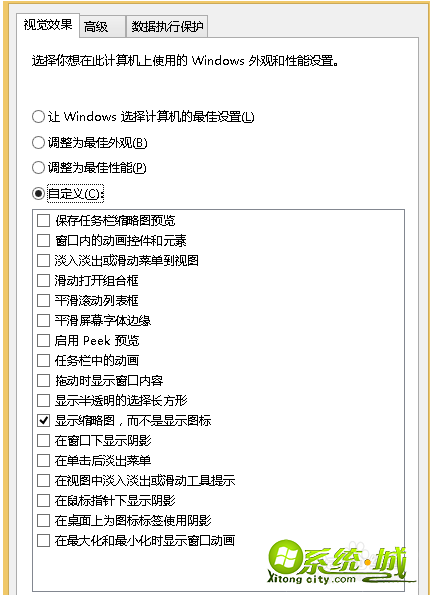
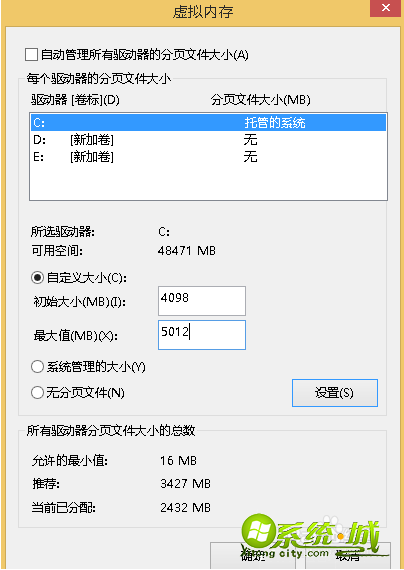
上述就是win8玩dnf卡的解决步骤,还不会的小伙伴可以参考一下win8玩dnf卡的解决步骤,自己来尝试一下哟。
热门教程
网友评论